記譜モードのプロジェクトウィンドウ
記譜モードのプロジェクトウィンドウには、初期設定ツールバー、楽譜領域、およびステータスバーが表示されます。ここには、楽譜を書くのに必要なツールや機能で構成されるツールボックスやパネルが表示されます。
記譜モードに切り替えるには、以下のいずれかの操作を行ないます。
-
[Ctrl]/[command]+[2] を押します。
-
ツールバーで「記譜 (Write)」をクリックします。
-
を選択します。
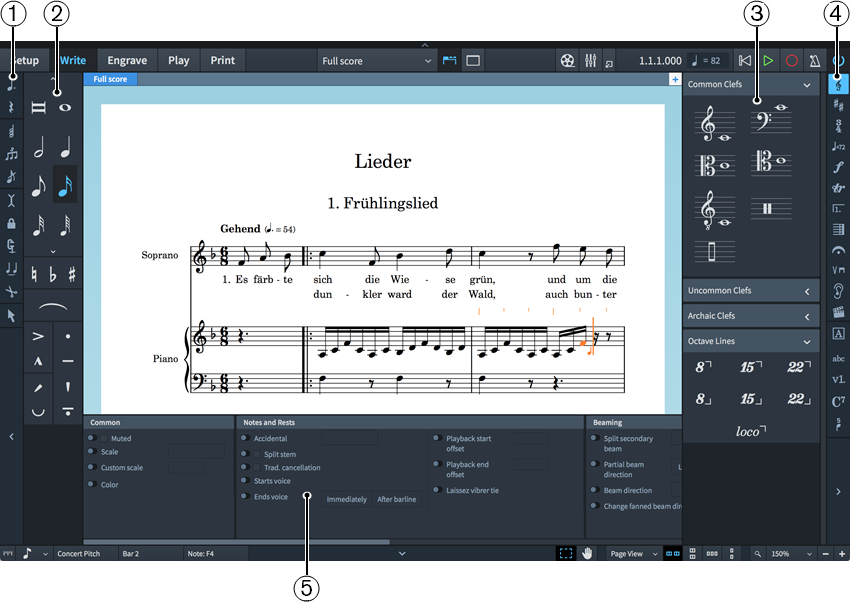
図: 記譜モードのツールボックスとパネル
記譜モードでは、以下のパネルとツールボックスが表示されます。
-
音符ツールボックス
音符の入力に影響するツールが表示されます。
-
音符パネル
音符の入力で最も一般的に使用される音符のデュレーション、臨時記号、アーティキュレーションが表示されます。
-
記譜パネル
強弱記号や演奏技法など、楽譜に追加できる記譜項目がカテゴリー別に表示されます。表示される記譜項目は、記譜ツールボックスの現在の選択によって決まります。
-
記譜ツールボックス
記譜パネルにどの記譜項目を表示するかを決定できるほか、リハーサルマーク、コード記号、フィンガリングなどの特定のアイテムを直接入力できます。
-
プロパティパネル
プロジェクト全体の設定とは別に、現在選択している音符と記譜項目を個別に変更できるプロパティが表示されます。
補足プロパティの多くはレイアウト固有のものです。あるレイアウトでアイテムのプロパティを変更しても、他のレイアウトにある同じアイテムには影響しません。ただし、プロパティの変更を他のレイアウトにコピーできます。